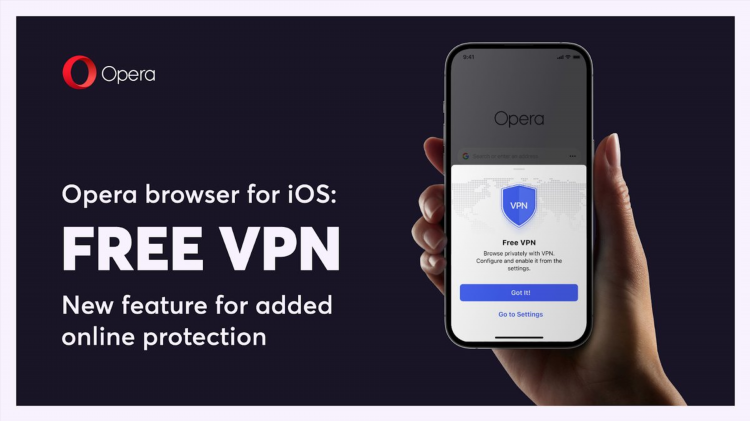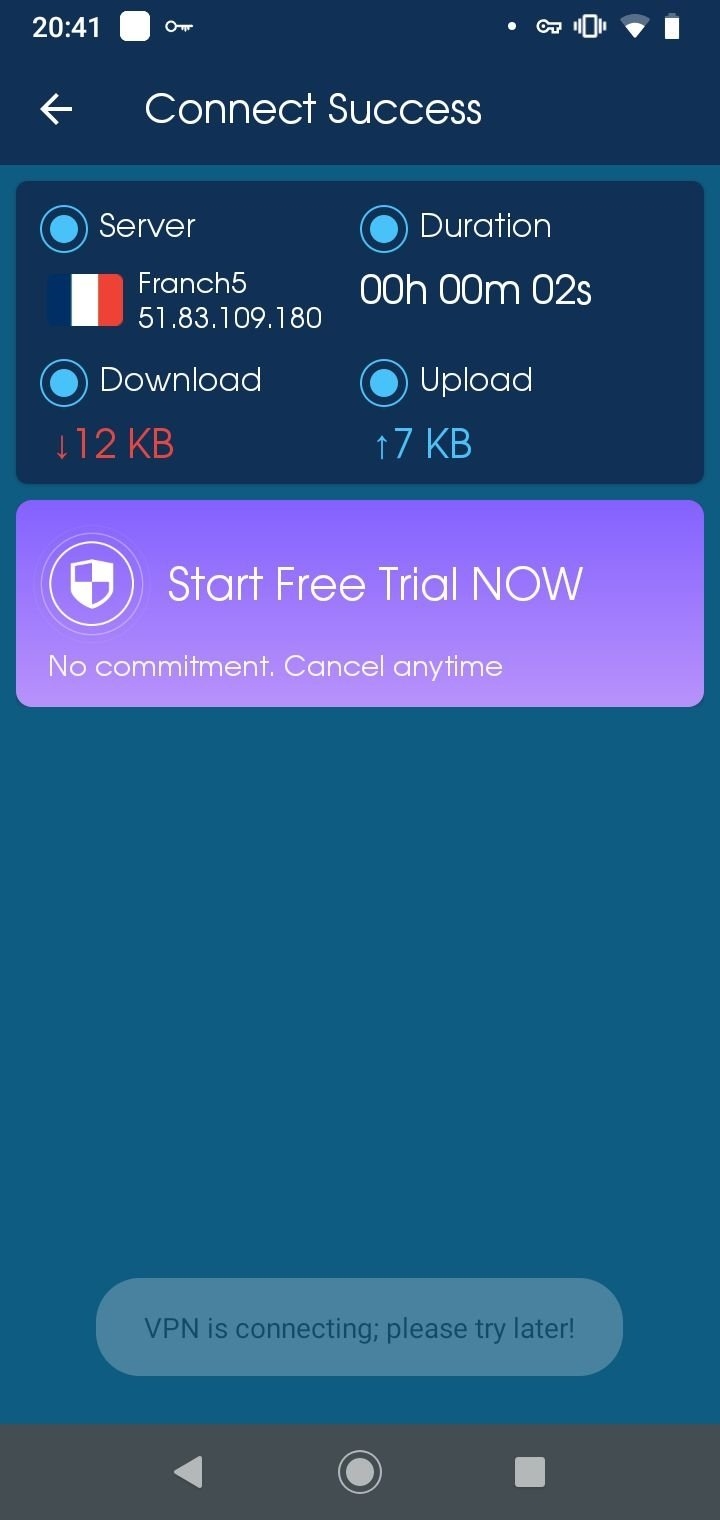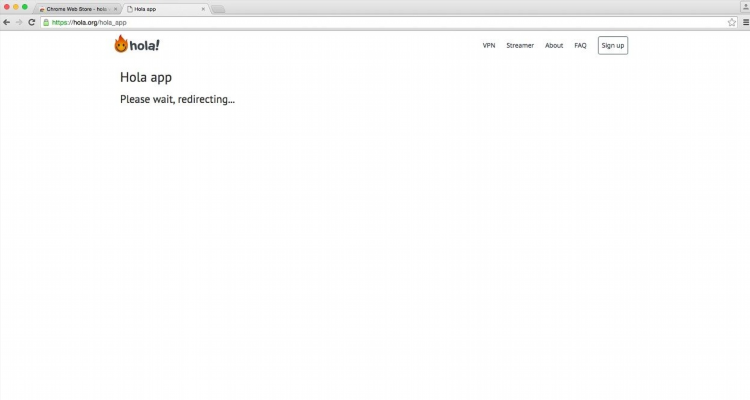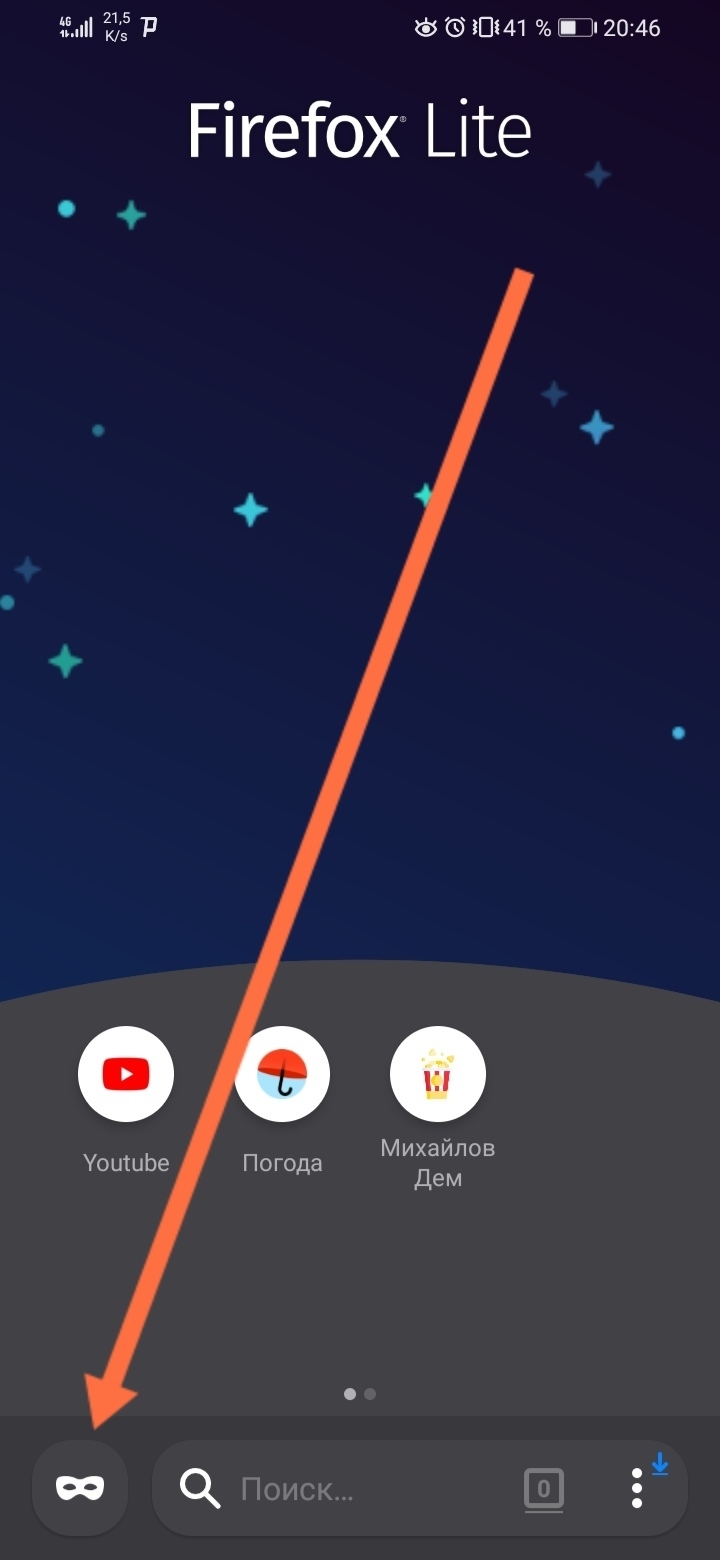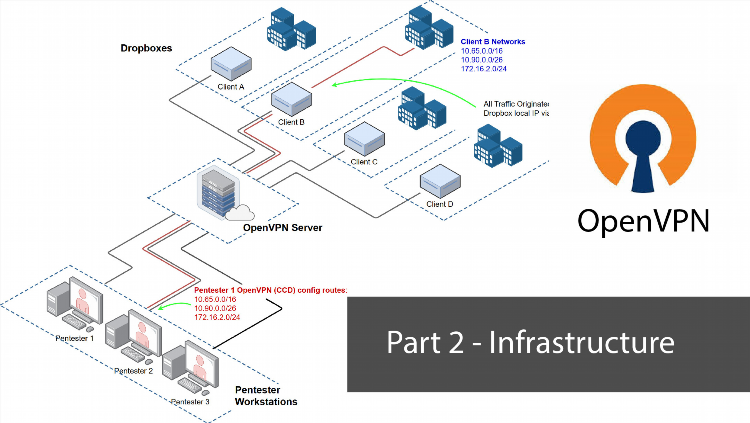Как установить впн на браузер

Как установить VPN на браузер
Использование виртуальной частной сети (VPN) для обеспечения безопасности и конфиденциальности в интернете становится все более популярным. Многие пользователи предпочитают устанавливать VPN непосредственно на браузер, что позволяет легко управлять интернет-активностью без необходимости использования дополнительного программного обеспечения. В этой статье будет рассмотрено, как установить VPN на браузер, а также какие существуют варианты и особенности такого подхода.
Зачем устанавливать VPN на браузер?
VPN позволяет пользователям скрыть свой реальный IP-адрес, зашифровать данные и обойти географические ограничения, что значительно увеличивает безопасность в интернете. Установка VPN непосредственно на браузер имеет несколько преимуществ:
-
Простота использования: Многие расширения VPN для браузеров предоставляют удобный интерфейс для быстрого подключения и отключения.
-
Экономия ресурсов: VPN, установленный на браузер, не потребляет столько системных ресурсов, как полноценные программы.
-
Ограничение доступа: VPN на браузере позволяет защитить только интернет-трафик, связанный с веб-серфингом, не влияя на другие приложения и программы.
Как установить VPN на браузер: пошаговое руководство
Для того чтобы установить VPN на браузер, достаточно выполнить несколько простых шагов. Рассмотрим процесс установки для самых популярных браузеров: Google Chrome, Mozilla Firefox и Microsoft Edge.
1. Установка VPN на Google Chrome
Google Chrome поддерживает множество расширений VPN, которые можно установить из официального магазина Chrome. Вот как это сделать:
-
Откройте браузер Google Chrome.
-
Перейдите в Chrome Web Store.
-
В строке поиска введите название нужного VPN (например, "NordVPN" или "ExpressVPN").
-
Выберите подходящее расширение и нажмите кнопку «Добавить в Chrome».
-
Подтвердите установку, нажав «Добавить расширение».
-
После установки иконка VPN появится в правом верхнем углу браузера. Кликните на неё и следуйте инструкциям для подключения.
2. Установка VPN на Mozilla Firefox
Firefox также поддерживает установку расширений VPN. Чтобы установить VPN в Firefox, выполните следующие шаги:
-
Откройте Mozilla Firefox.
-
Перейдите в раздел «Дополнения» (Add-ons).
-
В строке поиска введите название VPN.
-
Выберите расширение, которое хотите установить, и нажмите «Добавить в Firefox».
-
Подтвердите установку, нажав «Добавить».
-
После установки иконка расширения появится в верхней панели браузера. Для активации VPN, просто нажмите на иконку и следуйте инструкциям.
3. Установка VPN на Microsoft Edge
Процесс установки VPN на Microsoft Edge схож с установкой в Google Chrome, поскольку Edge также использует Chromium в качестве основы. Для установки:
-
Откройте Microsoft Edge.
-
Перейдите в Microsoft Edge Add-ons Store.
-
Введите название VPN в строку поиска.
-
Выберите нужное расширение и нажмите «Получить».
-
Подтвердите установку, нажав «Добавить расширение».
-
Иконка расширения появится в панели инструментов. Нажмите на неё для подключения к VPN.
Популярные расширения VPN для браузеров
На сегодняшний день существует множество расширений VPN, которые можно установить на браузер. Рассмотрим несколько популярных решений:
-
NordVPN: Одно из самых известных расширений, которое предлагает надежное шифрование и быструю работу. Подходит для Google Chrome и Mozilla Firefox.
-
ExpressVPN: Отличается высокой скоростью и большим количеством серверов по всему миру. Доступно для Chrome, Firefox и Edge.
-
Windscribe: Бесплатное расширение, которое предлагает 10 ГБ данных в месяц и хорошие функции безопасности.
-
CyberGhost: Еще одно популярное расширение, которое обеспечивает анонимность и защищает данные пользователей.
Настройка VPN в браузере: что нужно учитывать
Хотя установка VPN на браузер достаточно проста, важно помнить о нескольких аспектах настройки:
-
Выбор сервера: Большинство расширений позволяют выбрать сервер в нужной стране. Для оптимальной скорости и безопасности рекомендуется выбирать серверы, которые ближе к вашему местоположению.
-
Безопасность: VPN на браузере не всегда защищает весь интернет-трафик устройства. Это означает, что для полной защиты рекомендуется использовать VPN-сервис на уровне операционной системы.
-
Совместимость с сайтами: Некоторые сайты могут блокировать доступ через VPN. В таких случаях следует попробовать изменить сервер или выбрать другой VPN-сервис.
Как отключить VPN на браузере
Для отключения VPN на браузере нужно выполнить несколько простых шагов:
-
Кликните по иконке VPN в панели инструментов браузера.
-
Выберите опцию «Отключить» или «Выключить VPN».
-
Браузер вернется к обычному соединению.
Для полного удаления расширения VPN необходимо зайти в настройки расширений браузера и удалить его.
Часто задаваемые вопросы
1. Как узнать, что VPN работает на браузере?
После подключения к VPN на браузере, иконка расширения обычно меняет свой цвет или отображает статус подключения. Также можно проверить свой IP-адрес с помощью специальных сайтов, чтобы убедиться, что ваш реальный адрес скрыт.
2. Нужно ли платить за VPN для браузера?
Некоторые VPN-сервисы предлагают бесплатные версии своих расширений, однако у них могут быть ограничения по скорости или объему данных. Платные версии обычно обеспечивают лучшие скорости, большее количество серверов и более высокий уровень безопасности.
3. Могу ли я использовать VPN для браузера на мобильных устройствах?
Да, многие VPN-сервисы предлагают мобильные приложения для Android и iOS, которые позволяют использовать VPN непосредственно в мобильных браузерах.
4. Как выбрать лучший VPN для браузера?
При выборе VPN для браузера стоит учитывать следующие факторы: скорость соединения, наличие серверов в нужных странах, уровень безопасности, возможность обхода блокировок и стоимость сервиса.
5. Могу ли я использовать несколько VPN-расширений одновременно?
Нет, использование нескольких VPN-расширений одновременно может вызвать конфликты и снизить производительность браузера. Рекомендуется использовать только одно расширение VPN в данный момент.
Установка VPN на браузер — это удобный и быстрый способ повысить безопасность при серфинге в интернете. С помощью простого расширения можно обеспечить конфиденциальность, защиту от отслеживания и доступ к заблокированным ресурсам.
Информация
Посетители, находящиеся в группе Гости, не могут оставлять комментарии к данной публикации.